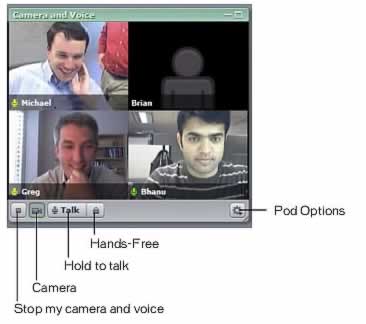Tutorial básico sobre o Breeze
POD CAMERA AND VOICE
O Pod Camera and Voice mostra vídeo e áudio que são transmitidos ao vivo para os participantes do encontro. Ele possui controles para regular a transmissão do vídeo e do áudio para os participantes. Os apresentadores podem enviar e regular a transmissão e eles também podem permitir a transmissão vinda dos participantes que não são apresentadores. Ao menos que o apresentador permita, os participantes não podem transmitir vídeo ou áudio. O apresentador pode especificar se o áudio e o vídeo serão transmitidos ou se somente um dos dois será transmitido.
Para transmissão de áudio, o computador do transmissor deve ter um microfone conectado a ele. Da mesma forma, para transmissão de vídeo, o computador do transmissor deve ter uma web camera conectada a ele.
Para iniciar uma transmissão:
- No Pod Camera and Voice, clique no botão Start My Camera and Voice ;
- Na janela de configurações do Macromedia Flash Player, clique no botão Allow para que o Macromedia Flash Player tenha acesso à câmera e ao microfone, se estes estiverem conctados ao seu computador;
Aúdio e vídeo estão estarão sendo transmitidos para todos oa participantes. Seu nome irá aparecer no Pod Camera and Voice junto com botões para controlar sua transmissão. Por padrão, o botão Hand-Free inicia sempre ativado. Ele permite que você fale livremente quando preferir. A transmissão de áudio é indicada por um microfone em frente ao seu nome e quando você fala, uma linha verde indica on nvel de transmissão de áudio. Para parar a transmissão, clique no botão Stop my camera and audio.
Se preferir, você pode utilizar o botão Talk para transmissão do áudio. Com ele, o seu aúdio só será transmitido enquando voê estiver pressionando o botão. Quando você solta o botão, a sua transmissão de áudio pára. Para fazer uma pausa na transmissão do vídeo, clique no botão Camera. A última imagem transmitida para os participantes permanece no vídeo.
Dependendo se você é participante ou apresentador, você pode controlar as transmissões. A tabela abaixo mostra as possibilidades de cada tipo de participante.
Fazer pausa da transmissão de seu áudio e vídeo para os participantes Selecionar as transmissões que você quer receber Parar a transmissão de seu áudio ou vídeo para os participantes Parar a transmissão individual de um participante para os outros participantes Mudar a relação de altura e largura dos vídeos Para mudar a relação de altura e largura dos vídeos, o apresentador deve escolher no menu pop-up uma das seguintes opções:
- Portrait - forma quadrada;
- Standard - aproximadamente 160/120;
- Landscape - aproximadamente 9/5.
Permissão para os participantes:
Para permitir que um participante transmita áudio ou vídeo, você pode promovê-lo a apresentador ou você pode mudar os direitos desse participante sobre o pod Camera and Voice.
Para parar a transmissão de um participante, o apresentador deve fechar a janela do Pod Camera e Voice do participante. O nome do participante, a imagem e os botões de controle desaparecem do Pod Camera e Voice de todos os participantes.
Você pode bloquear temporareamente a transmissão de vídeo ou áudio de um participante. Para isso, clique no ícone Microfone ou no ícone Câmera próximo ao nome do participante. Uma linha vermelha sobre o ícone indica que a transmissão está bloqueada. Para desbloqueá-la, clique novamente sobre o ícone.